苹果ios14.2.1使用功能介绍(苹果iOS14升级这么久)
分享最实在的玩机技巧,洞察最前沿的科技资讯!大家好,这里是手机科技园!
苹果的iOS 14系统,已经发布了很长一段时间,对比之前的版本,发生了巨大变化,也带来了不少实用的功能,下面这10个隐藏功能你未必全知道。

iOS系统桌面,一直以来都是固定的形态,如4X4、4X5、4X6这样被分布,升级到iOS 14以后,终于出现了桌面小组件。
长按主屏幕,点击左上角的“ ”号,就能添加到桌面了。有三种规格可以选择:2X2、4X2、4X4。

此外,这些小组件还有【智能叠放】功能,意思就是一个小组件的位置,可以叠加多个小组件,上下翻阅查看,充分利用主屏幕空间。

iOS 14更新,最大的变化就是桌面多出了资源库,应用会自动进行分类,对于那些不常用,但又不舍得删的App,不如将它们隐藏。
操作步骤:先长按桌面空白处,点击屏幕下方的小白点,进入主页面编辑界面,然后取消勾选,即可隐藏桌面,最后退出编辑界面。
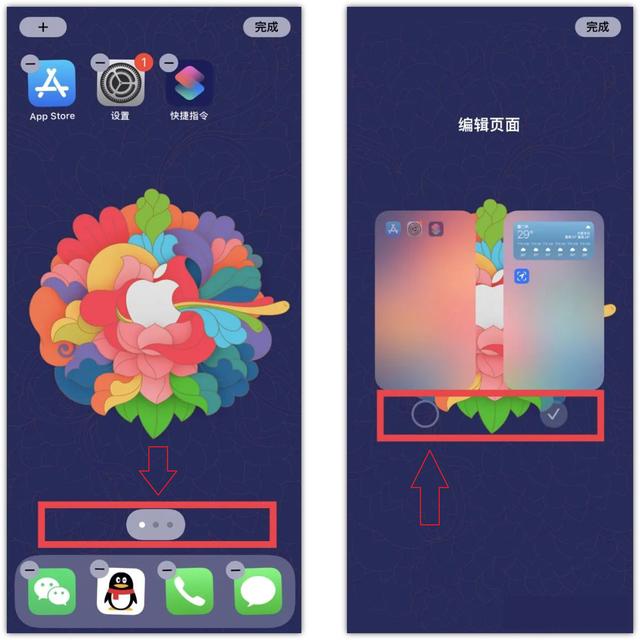
没升级iOS 14之前,在苹果手机相册里选择隐藏照片,还是可以看到已隐藏的相册,这简直就是“此地无银三百两”。
更新后,这个功能终于变得实用了,我们可以打开苹果手机的【设置】-【照片】,找到【已隐藏相簿】,只要不开启,就不会出现在相簿中了,这才是真正的隐藏。
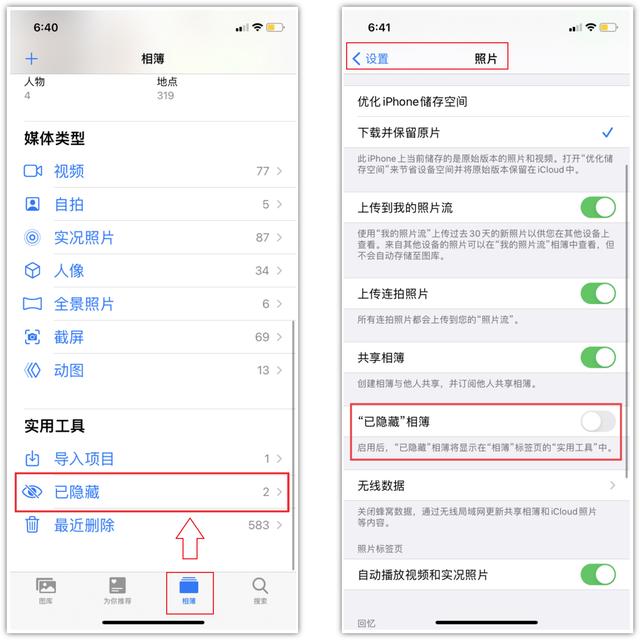
你还在用物理按钮截屏和锁屏?现在苹果手机也可以手势操作了,只需要用手指在手机背面轻点,就能完成截屏和锁屏。
在设置中打开【辅助功能】-【触控】,滑动到最底部,选择【轻点背面】,我的设置是:轻点两下截屏、轻点三下锁屏。

将纸上文字扫描到手机上,相信大家有很多种方法,但是将纸上表格提取出来,却难倒了很多人,你可以打开迅捷文字识别,选择【表格识别】功能。

将纸质表格拍下来,拖动蓝色框线,选中表格范围,再点击【下一步】,这样我们就会得到一份电子表格,点击右上角自动生成Excel,可以分享出去。

当你使用AirPods连接手机时,打开控制中心面板,可以看到当前耳机音量条,长按这个“耳朵”图标,查看的更详细,实时动态显示音量分贝。

如果你的手机上没有“耳朵”图标,需要在【设置】-【控制中心】-【自定控制】中添加一下。
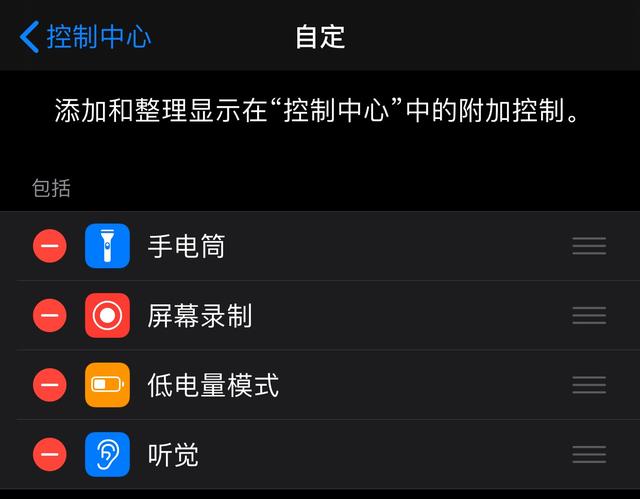
当我们在玩游戏的时候,突然来了一个电话,占用了整个屏幕,真是太气人了。现在可以设置来电不再全屏显示,将它设置为【横幅】。

以后别人打来电话,就会在屏幕上方弹出一个小窗口,玩游戏的时候,再也不怕被打扰,这次终于人性化了。
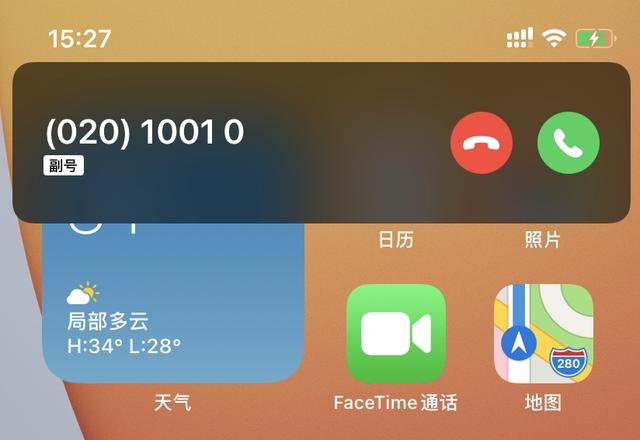
如果你觉得这个小窗口还是会干扰视野,可以向上滑动,就能隐藏通话界面,只留下一个接听按钮在左上方。
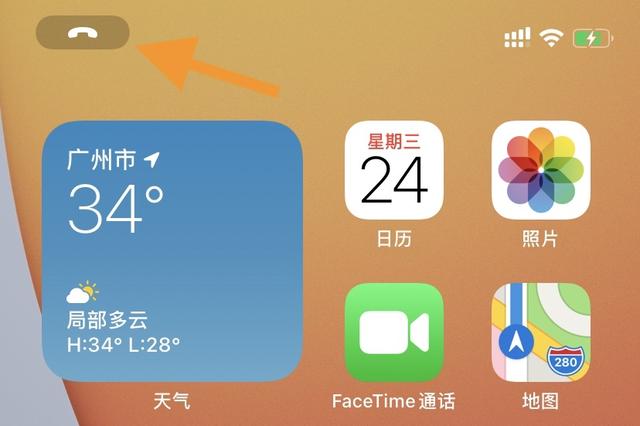
为什么你的iPhone自拍总是那么丑?其实你拍出来画面都是左右相反的,所以绝对不好看。
更新iOS 14后,可以在【设置】-【相机】中开启【镜像前置摄像头】,这样自拍出来的画面,就跟你照镜子时一样了。

安卓一直引以为傲的分屏功能,iOS 14也终于实现了,不过只有画中画功能,看视频时可以开启悬浮窗,便于我们做其他事情,目前大部分视频播放器都支持画中画。

呼叫Siri界面也改变了,以前是全屏界面,现在分为上下两端。底部是圆形动画,Siri的回复是以气泡形式呈现,还能让Siri帮你发送语音消息。
例如你说:【嘿Siri,向某某发送语音信息说“我喜欢你”】,它就会通过iMessage发送这段语音信息。
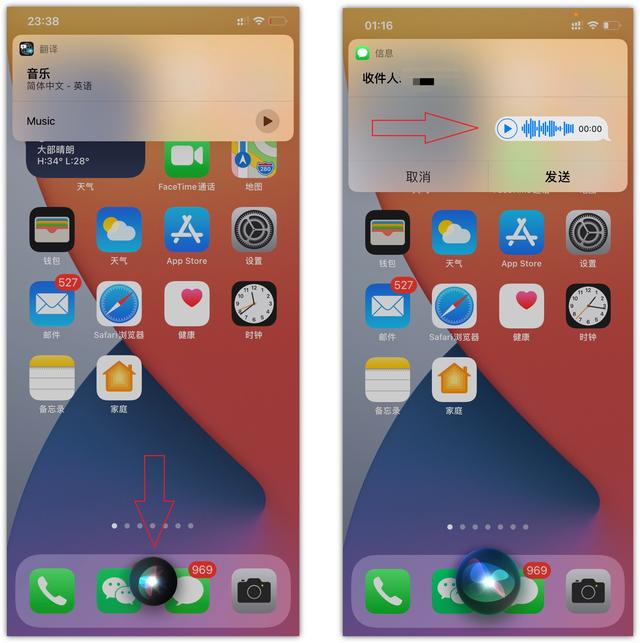
今天这个苹果iOS 14系统,隐藏的10个技巧,现在大家都知道了吧,觉得不错的话可以分享出去,这样能够帮助到更多的人。
,
免责声明:本文仅代表文章作者的个人观点,与本站无关。其原创性、真实性以及文中陈述文字和内容未经本站证实,对本文以及其中全部或者部分内容文字的真实性、完整性和原创性本站不作任何保证或承诺,请读者仅作参考,并自行核实相关内容。文章投诉邮箱:anhduc.ph@yahoo.com






